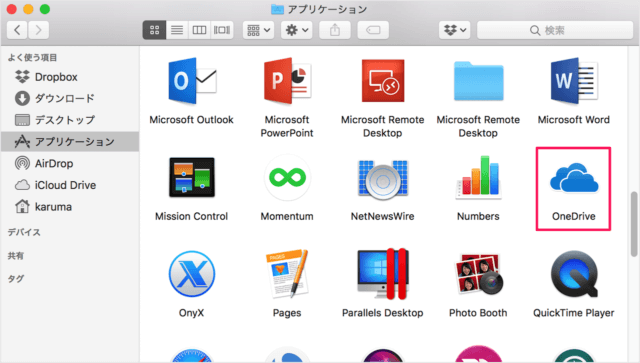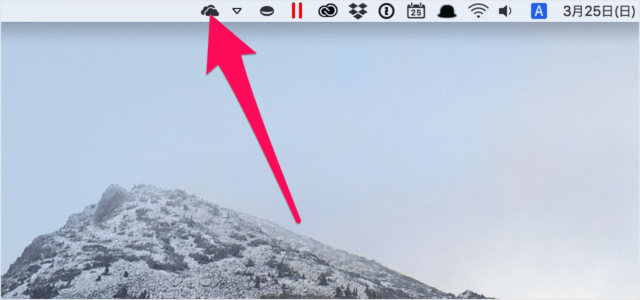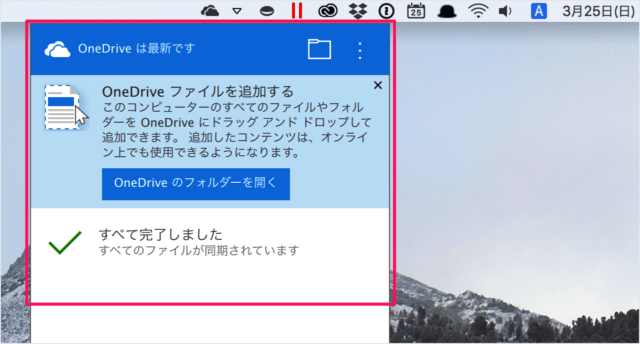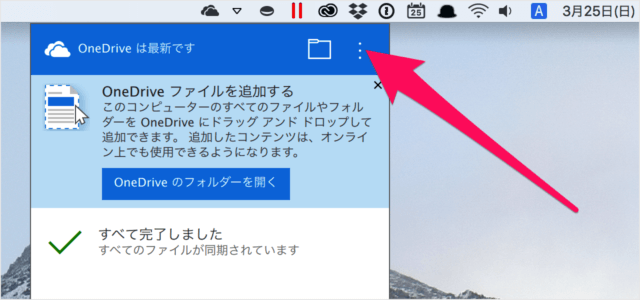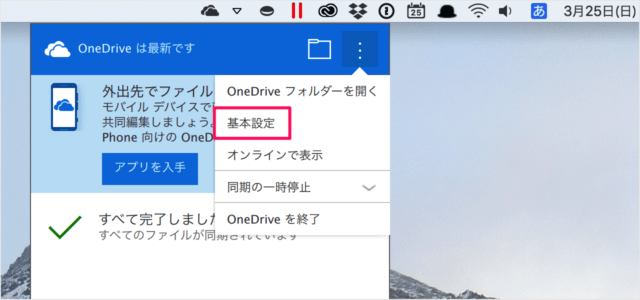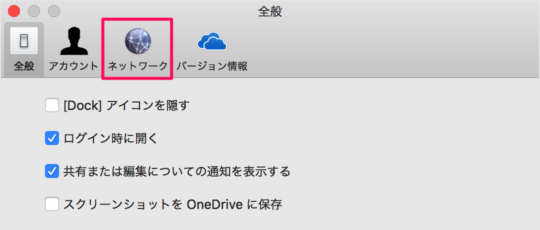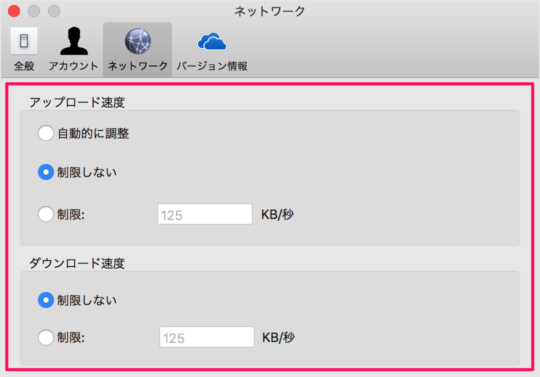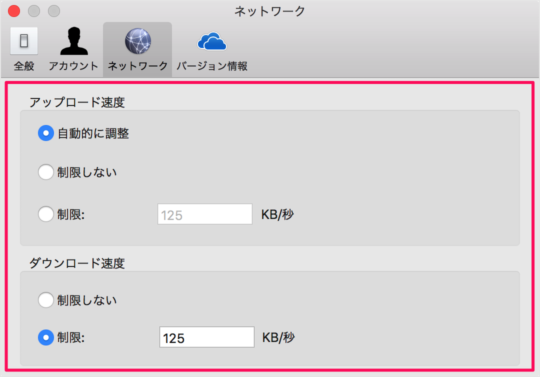Macアプリ「OneDrive」をインストールしていない方は、こちらを参考にしてください。
Mac で Microsoft OneDrive を使ってみよう - アプリ「OneDrive」
Macアプリ「OneDrive」 - ダウンロード・アップロード速度
それでは実際に設定してみましょう。
アプリ「OneDrive」を起動しましょう。 起動すると メニューバーに「クラウドマーク?」が表示されるので、それをクリックします。 すると、このようにポップアップが表示されるので 右上の「︙」をクリックしましょう。 表示されたメニューから「基本設定」をクリックします。 すると、「設定」ウィンドウが表示されるので 上部タブメニュー「ネットワーク」をクリックしましょう。 アップロード・ダウンロード速度の設定です。
アップロード速度- 自動的に調整- 制限しない- 制限
ダウンロード速度- 制限しない- 制限
デフォルトでは、どちらも「制限しない」に設定されているので お好みで設定しましょう。 「制限」を選択した場合は速度を「KB/秒」で設定することができます。 Mac の使い方や設定はこちらをご覧ください。
Mac の使い方と設定